
異なる電子機器で使用するため:iTunes音楽・映画をSDカードへ移し変える詳細ガイド!

異なる電子機器で使用するため:iTunes音楽・映画をSDカードへ移し変える詳細ガイド!
NO Apple NO Life ! iPhone・iPad・iPod簡単データ移行方法まとめ
ホーム iPhone・iPad・iPod > iTunesからSDカードへコピー方法
他の端末で再生できるように音楽・映画を iTunesからSDカードへコピーする方法を解説!
「iTunesに入ってる曲をSDカードへコピーは出来るのでしょうか?やり方がよくわからないので教えて貰えたら助かります 。」
ご個人的な使用用途に合って、iTunes内の曲をSDカードへコピーする必要があるかもしれない。例えば、Tunesライブラリーに保存した好きな曲や再生リスト、購入済みの映画などを、手持ちのAndroid端末、カーナビや出先でのパソコンで利用したい、またはパソコンを初期化するために、iTunesに入っている曲をSDカードに移行させたい。確かに、それは難しいことではないが、何からやればいいかと迷っているパソコンの初心者がいるらしい。そして、iTunes内のデジタル著作権管理 (DRM) で保護されているファイルだったら、コピーの操作がスムーズにできたとしても再生できない場合がある。今回の記事では、超初心者向け、他の端末で再生できるようにiTunesに入ってる音楽・映画をSDカードへコピーする方法を解説する!
iTunesからSDカードへコピーする時必要なDRM解除ソフト-MacX MediaTrans
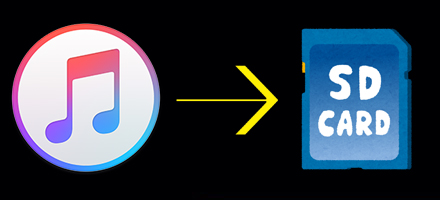
ソフトを選ぶ時に、iTunes DRMを解除する時の成功率、操作性の容易さ、実行スピードの速さが重要なポイントとなる。MacX MediaTransを選ぶ理由:
●起動後のUIは綺麗で、初心者でも抵抗なく使い始めることができる;
●DRM付きものを検出後、1回クリックするとiTunes DRMを解除してくれる;
●軽量型で動作が速い、高性能で安定感抜群で、ユーザー満足度調査DRM解除ソフト部門No.1。
iTunesからSDカードへコピーする前に知っておくべきこと!
1. iTunes Storeで購入した音楽は、2012年の「iTunes in the Cloud」のサービス開始と共に、すべてDRMコピーガードフリーとなっているという。実際のところ、大部分が依然として著作権で保護されている。一方、iTunes Storeで購入した映画はもれなくDRMで保護されているパターンを取る。それらのDRM付き音楽や映画は、iTunesアカウントと紐付けされ、認証されたコンピュータとiOSデバイスでしか再生することができない。DRMフリー化のものだったら、第三者のソフトが要らず、簡単にiTunesからSDカードへコピーして利用することができる。DRMで保護されたものだったら、第三者のiTunes DRMフリー化ソフト、すなわちDRM解除ソフトを利用しなければならない。
※iTunes内のDRM付き楽曲の見分け方
iTunesの「購入したもの」にある楽曲を、右クリックから情報を見る / プロパティを開いて、種類の部分を確認して下さい。“保護された”となっている楽曲に関しては、DRM付きとなる。
保護されたAACオーディオファイル = DRM付き
購入したAACオーディオファイル = DRMフリー
2. ちゃんとファイルをiTunes曲をSDカードに移行したのに、他のデバイスで再生してみると、互換性の問題でSDカード内のファイルが認識されない時はある。例えば、普通は、iTunes内の動画・音声はm4v、.mp4、.mov、.aac、.mp3で保存されている。一般的なガラケーでは、3g2や3gpなどしか対応できない。互換性がなければ、SDカード内のiTunesファイルを認識して再生することも当然できない。
超簡単なiTunesからSDカードへコピーする方法
(一) DRMの付かないファイルをiTunesからSDカードへコピー
まず、SDカードを読み込むためにカードリーダーと呼ばれるものが必要となる。ノート型のパソコンであれば標準装備されていることが多いが、搭載されていない場合やデスクトップ型のパソコンの場合は、別途用意する必要がある。
Step1:カードリーダーをパソコンにつないでSDカードを挿入し、マイコンピュータからSDカードをダブルクリックして開く。(パソコンの設定によってはSDカードを挿入すると自動的にフォルダウインドウが開くかもしれない。)
Step2:iTunesのライブラリはパソコンのライブラリ→ミュージック→iTunes→iTunes Media→Musicというフォルダに中に、アーティスト別、更にその中にアルバム別のフォルダで保存されている。そして、お気に入りの曲やアルバム名のフォルダをコピーしてSDカードに貼り付け(ドラッグ&ドロップ)をするとOK。
これで、DRM付かないファイルをiTunesからSDカードへコピーする作業が完成。
(二) DRM付きのファイルをiTunesからSDカードへコピー
上記言ったとおり、DRMが付きファイルをiTunesからSDカードへコピーするには、第三者のDRM解除ソフトが必要。ここでは、使い勝手の良いMacX MediaTransをおすすめ。MacX MediaTransを使って、iTunes内のDRMが付きファイルをDRMフリー化して、自動的にそれらのファイルを一番汎用性が広い音声フォーマットMP3へ変換してくれる。軽量型で動作が速い、高性能で安定感抜群とその最大な特徴。さすがユーザー満足度調査DRM解除ソフト部門No.1。ただ、デメリッとして、iPhone・iPad・iPodなどのiOS端末をパソコン側と接続しなければ、MacX MediaTransが動作できないとご注意ください。
①.ダウンロード&インストール後、MacX MediaTranを立ち上げると、iOS端末、例えば、iPhoneをUSBケーブルでパソコンと接続する。
②.iOSデバイスが無事に認識されると、このコンピュータを信頼するかどうかを確認する警告が表示される。そして、iPhoneにロックを解除して「信頼」をタップして次の手順へ進む。
③.画面の指示に従って、iTunesにおいて必要な設定を済ませる。MacX MediaTrans使用中、iTunesを起動することによっては、iPhoneにあるデータが消えれしまう恐れはあるとご注意ください。
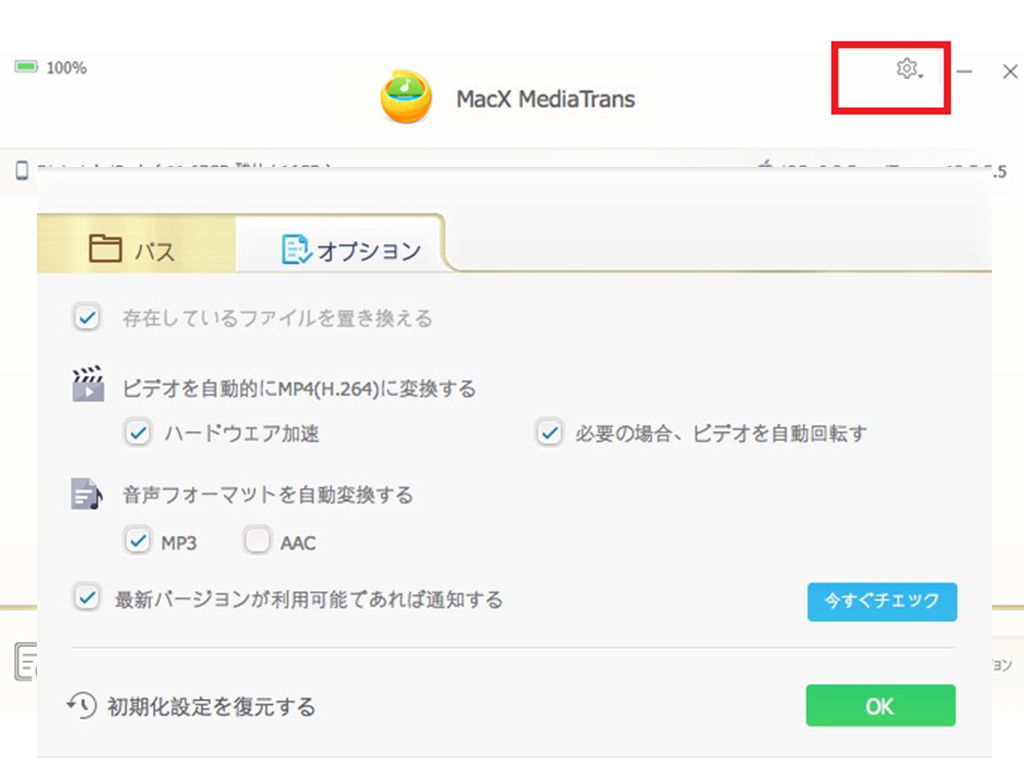
Step1:
以上の事前準備が終わると、MacX MediaTransのインターフェースに入る。まず、「設定」をクリックして、「音声フォーマットを自動変換する」の下に、「MP3」前のボックスにチェックを入れる。こうやって、iTunes DRMを解除しながら、MP3へ変換して出力することができるようになる。そして、ソフトの左上側の「戻る」ボタンをクリックして、インターフェースに入る。
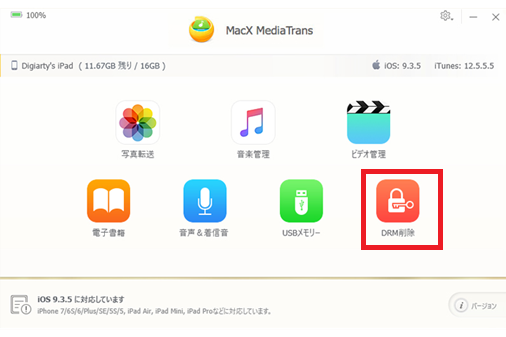
Step2:
インターフェースに戻ると、「写真転送」「音楽管理」「ビデオ」「電子書籍」「音声&着信音」「USBメモリ」「DRM削除」と7つの項目が見える。iTunesのDRMをフリー化するには、「DRM削除」だけ使う。
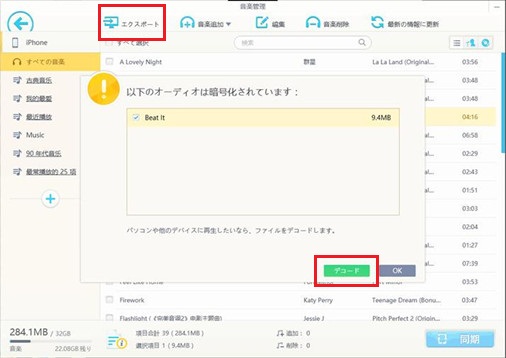
Step3:
すると、ソフト上側のメニューから「音楽追加」をクリックして、パソコン側のiTunesにある音楽ファイルがサブウインドウで表示される。そして、お気に入りの楽曲を選択して、「エクスポート」を押す。
Step4:
これで、MacX MediaTransは自動的に先選択した音楽ファイルをソフトに読み込む。読み込み作業が終わり、次第にDRM付きものが検出されて、新しく開いたサブウィンドウで表示する。次は、「デコード」をクリックすると、iTunes DRMを解除するプロセスが開始。
Step5:
しばらく待てiTunesDRMのフリー化が終わると、また「エクスポート」機能を利用して、それらのファイルが保存先とフォルダにバックアップしておく。MacX MediaTransのデフォルトの保存先は/Users/marketing/Documents/MediaTrans、(インターフェースの「設定」によって変更することができる。)
Step6:
保存先のフォルダを開いて、それらのファイルをコピーしてSDカードに貼り付け(ドラッグ&ドロップ)をするとOK。iTunes曲をSDカードに移行する作業が完了!
国内ユーザー数5000万人突破記念キャンペーンが実施中

◎ 【最大50%OFF】5千万ユーザー突破のプレゼントセット -(期間限定)
◎ MediaTrans+MacX DVD Ripper Pro for Windows+MacX Video Converter Pro for Windows+5KPlayer
◎ iPhoneバックアップ、DVDをコピー/リッピング/焼く、オンライン動画をダウンロード、動画変換・エンコーダー・編集、動画/音楽を再生などが全部これ一本!
◎ 最安値で購入したい方はこの大特価セール機会 を是非見逃さないで!
原価:15,909円 現価:5,180円(税込)
 いつもシェアありがとうございます
いつもシェアありがとうございます
コメントの多い記事一覧
- 音楽アプリ無料
 通信量がかからない音楽アプリを最新おすすめ!iOS&Android!
通信量がかからない音楽アプリを最新おすすめ!iOS&Android! - Music FM本物
 本物のMusic FMをiPhoneにダウンロードする方法
本物のMusic FMをiPhoneにダウンロードする方法 - Wi-Fiなし音楽
 オフラインやWi-Fiなしで聴ける無料音楽アプリ2024年版!
オフラインやWi-Fiなしで聴ける無料音楽アプリ2024年版!
ホーム iPhone・iPad・iPod > iTunesからSDカードへコピー方法
Copyright © 2024 Digiarty Software, Inc (MacXDVD). All rights reserved
Apple、Appleのロゴ、Mac、iPhone、iPad、iPod及びiTunesなどはApple Inc.の商標であり、米国およびその他の国で登録されたものです。
Digiarty SoftwareがApple Inc.と開発または商業提携をしていません。
データ転送使い方
最新情報
カテゴリー
Also read:
- [New] Building Connections Online Start with a Facebook Account for 2024
- [New] Dissection of FB Video Dimensions
- [New] Venture Into Virtuality - Critical Reviews of Tech
- [Updated] Subtracting Text SRT to SUB Transformation Tips
- 2024 Approved Top Picks in Gimbals to Elevate Your Drone Imagery
- In 2024, Mastering YouTube Login Validation
- In 2024, The Best iSpoofer Alternative to Try On Nokia C32 | Dr.fone
- In 2024, Top 5 Fast-Framing Homemade Tips for Pros
- Quick Guide to Converting Your DVD Collection for Viewing on iPad
- Rapid Reference Green Screen Basics
- Transforming VR Skeletons Into Your Ideal Digital Persona for 2024
- Unlocking Photo Magic Intro to Snapseed Features for 2024
- Title: 異なる電子機器で使用するため:iTunes音楽・映画をSDカードへ移し変える詳細ガイド!
- Author: Christopher
- Created at : 2025-01-08 20:23:57
- Updated at : 2025-01-15 22:20:13
- Link: https://some-approaches.techidaily.com/itunessd/
- License: This work is licensed under CC BY-NC-SA 4.0.









 通信量がかからない音楽アプリを最新おすすめ!iOS&Android!
通信量がかからない音楽アプリを最新おすすめ!iOS&Android! 本物のMusic FMをiPhoneにダウンロードする方法
本物のMusic FMをiPhoneにダウンロードする方法 オフラインやWi-Fiなしで聴ける無料音楽アプリ2024年版!
オフラインやWi-Fiなしで聴ける無料音楽アプリ2024年版! 超簡単!パソコンを使わずにiPhoneに曲を入れる方法3つ!
超簡単!パソコンを使わずにiPhoneに曲を入れる方法3つ! 勝手にiPhone写真が消えた!アイフォン写真消えた原因と復元方法
勝手にiPhone写真が消えた!アイフォン写真消えた原因と復元方法 本物Music FM iTunesにファイル共有できない原因及びその対策!
本物Music FM iTunesにファイル共有できない原因及びその対策! iTunes iPhone認識しない原因と対処法まとめ!MacとWindows
iTunes iPhone認識しない原因と対処法まとめ!MacとWindows iPhone動画ダウンロード・動画保存アプリおすすめ(無料&有料)
iPhone動画ダウンロード・動画保存アプリおすすめ(無料&有料)


